느린 인터넷에는 모든 사람의 최악의 상황을 불러일으키는 무언가가 있습니다. 느린 연결은 항상 좌절의 원인입니다. 연결, 열악한 서비스 또는 진행 중인 대용량 다운로드를 사용하는 너무 많은 사람들이 느린 인터넷을 사용할 수 없을 때 문제가 더욱 심각해집니다. 느린 속도 뒤에 진짜 이유가 없는 느린 인터넷 연결은 훨씬 더 큰 문제입니다. 다행히도 작업 관리자를 통해 인터넷을 끌어내리는 원인을 찾는 매우 쉬운 방법이 있습니다. 방법은 다음과 같습니다.
작업 관리자를 열고 모든 활성 앱과 서비스를 네트워크 사용량별로 정렬합니다. 이렇게 하려면 ‘네트워크’ 탭을 클릭하기만 하면 됩니다. 가장 많은 대역폭을 사용하는 앱 또는 서비스는 목록의 맨 위에 표시되도록 필터링됩니다.
아래 스크린샷에서 Chrome은 최대 3.8Mbps를 사용하고 있으며 활성 앱 목록에서 가장 높은 대역폭을 소비합니다. 스크린샷을 찍을 때 진행 중인 상당히 큰 다운로드가 있었다는 점을 감안할 때 의미가 있습니다. 이 경우에는 다운로드를 연기하기만 하면 됩니다.
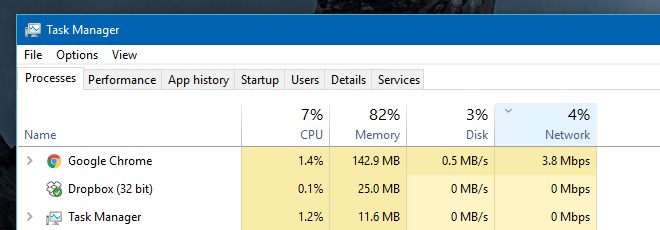
서비스에서 대역폭을 사용하는 경우 해당 서비스가 수행하는 작업과 중지하는 것이 안전한지 고려해야 합니다. 종종 svchost.exe가 대역폭을 끌어내리고 있음을 알 수 있습니다. 이것은 Windows 서비스이며 많은 Windows 프로세스가 이를 사용하여 작동합니다. 필요할 때 인터넷에 액세스하고 여러 서비스에서 동시에 액세스해야 할 수 있습니다. 이를 중지하는 간단한 솔루션은 Background Intelligent Transfer Service를 비활성화하는 것입니다.
그렇게 하려면 작업 관리자의 ‘서비스’ 탭으로 이동하십시오. BITS Background Intelligent Transfer Service를 찾아 마우스 오른쪽 단추로 클릭하고 중지를 선택합니다. 이렇게 하면 서비스가 중지되지만 오랫동안 중지된 상태로 유지하는 것은 좋지 않습니다. 시스템을 사용하지 않을 때 Windows가 시스템을 원활하게 실행하는 데 필요한 작업을 수행할 수 있도록 다시 활성화하십시오.

